Как зарегистрировать загрузчик видео MovPilot Disney Plus?
Как загрузить фильмы/шоу Disney Plus в формате MP4 на Mac/Windows?
Часто задаваемые вопросы о MovPilot Disney Plus Video Downloader
Как зарегистрировать загрузчик видео MovPilot Disney Plus?
Чтобы зарегистрировать MovPilot Disney Plus Video Downloader, вам необходимо купи это и скопируйте регистрационный код из письма от MovPilot. Несмотря на то, что вы можете скачать столько фильмов Disney+, сколько захотите, не регистрируя загрузчик, вы не сможете скачать полноразмерные видео с Disney+, пока не зарегистрируете MovPilot Disney Plus Video Downloader.
Шаг 1. Скопируйте регистрационный код.
Перейдите в свой почтовый ящик и скопируйте код из письма от MovPilot.
Шаг 2. Вставьте его и зарегистрируйте загрузчик.
Запустите MovPilot Disney Plus Video Downloader и войдите в свою учетную запись Disney Plus. Нажмите на значок ключа в правом верхнем углу и вставьте в него код. Нажмите кнопку регистрации, и вы зарегистрируете загрузчик.
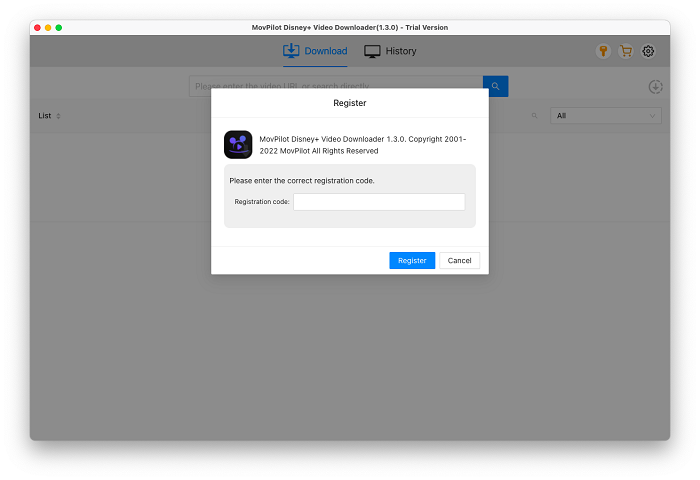
Как загрузить фильмы/шоу Disney Plus в формате MP4 на Mac/Windows?
MovPilot Disney Plus Video Downloader позволяет вам загружать любые оригинальные фильмы Disney+, шоу или фильмы, которые вы можете транслировать в MP4 или MKV на вашем компьютере, независимо от того, работает ли он на macOS или Windows OS. Более того, вы можете сохранить все оригинальные аудиодорожки и субтитры на нескольких языках.
Шаг 1. Запустите MovPilot Disney Plus Video Downloader
Установить и запустить MovPilot Disney Plus Видео Загрузчик , то вы увидите всплывающее окно с просьбой войти в Disney+. Войдите в него, используя свою учетную запись.

Шаг 2. Поиск фильмов/шоу Disney Plus
Введите название фильма или шоу Disney Plus в строку поиска MovPilot Disney Plus Video Downloader и выполните поиск. Если вы скопируете URL фильма/шоу во время просмотра в браузере, эта загрузка также может автоматически его проанализировать.

Шаг 3. Загрузите фильмы/шоу Disney Plus
Нажмите на значок загрузки, и вы сможете загрузить нужные вам фильмы/шоу Disney Plus в формате MP4 с оригинальными субтитрами и звуком.
Дополнительно: Расширенные настройки для загрузки видео Disney Plus
А. Из настроек
Нажмите на значок шестеренки в правом верхнем углу, и вы сможете задать параметры вывода для всех ваших загрузок видео Disney Plus.
- Формат видео:Для загрузки вы можете выбрать формат MP4 или MKV.
- Язык аудио/субтитров:Здесь можно выбрать один или несколько языков, и они будут загружены, если загружаемый вами фильм/шоу содержит этот язык.
- Субтитры сохраняются как:Вы можете загрузить субтитры в виде жестких субтитров, программных субтитров или внешних субтитров.
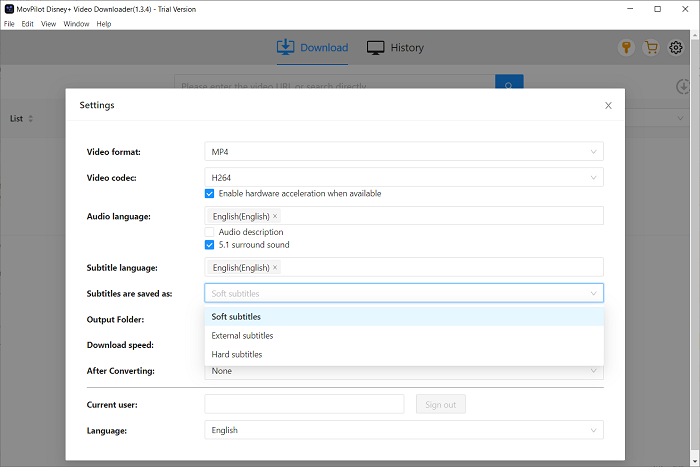
Б. Сделайте некоторые исключения
Если вы хотите сделать некоторые исключения настроек для некоторых эпизодов, вы можете изменить настройки при их загрузке. Нажмите на значок настроек в названии, которое вы хотите сделать исключением, а затем вы можете установить аудио/субтитры во всплывающем окне.
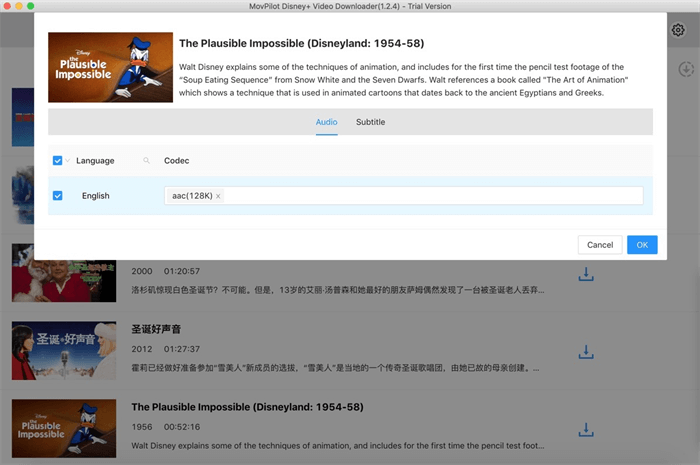
Часто задаваемые вопросы о MovPilot Disney Plus Video Downloader
В1. Как долго можно хранить загруженные фильмы Disney Plus?
Вы можете хранить загрузки с MovPilot Disney Plus Video Downloader навсегда, если только не удалите их.
В2. Сколько фильмов Disney Plus можно скачать?
Вы можете скачать столько, сколько захотите, если только не отмените подписку Disney+. Но загрузки все равно можно будет воспроизвести после отмены.
В3. В чем разница между жесткими субтитрами, встроенными субтитрами и независимыми субтитрами?
- Жесткие субтитры: Загруженные субтитры объединяются с видео, и вы не можете их изменить или скрыть.
- Мягкие субтитры: Поддерживается сохранение нескольких языков, и вы можете скрыть/показать субтитры или изменить язык субтитров. Загруженные файлы субтитров будут объединены с видео.
- Внешние субтитры: Поддерживается выбор нескольких языков, а загруженные субтитры будут в формате SRT.
В4. В чем разница между H264 и H265?
Видеокодек H265 позволяет вам загружать видео с тем же качеством, но в еще меньшем размере, чем с H264. Но некоторые плееры могут не загрузить видео с кодеком H265.
В5. Могу ли я выбрать несколько языков для жестких субтитров?
Нет. Для загруженных жестких субтитров будет один язык. Вы можете загрузить только многоязычные субтитры для мягких субтитров и внешних субтитров.






